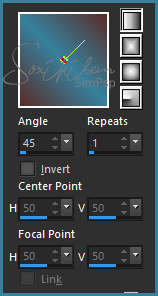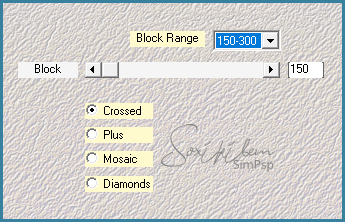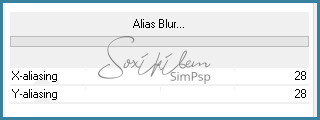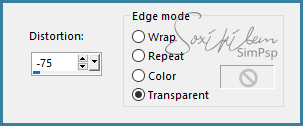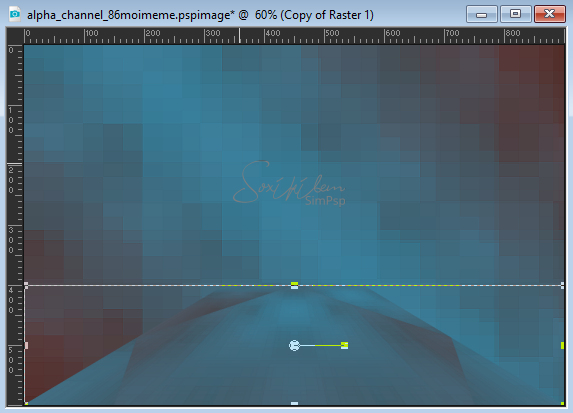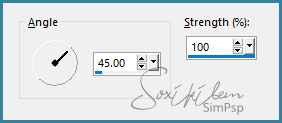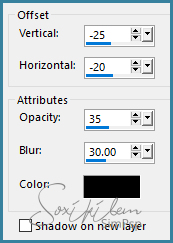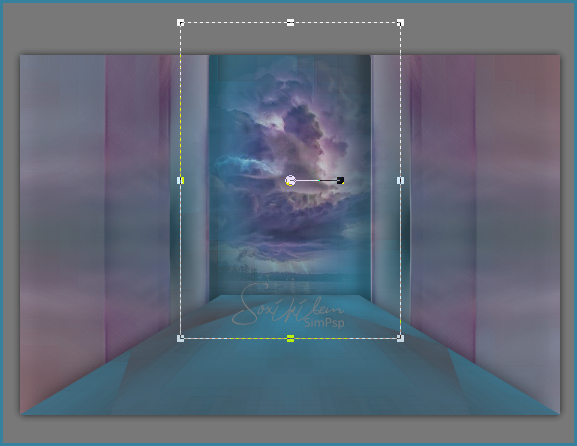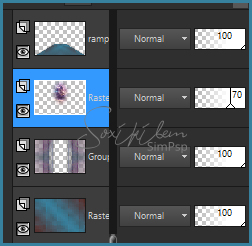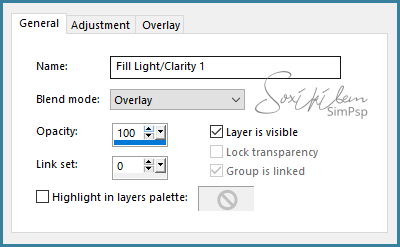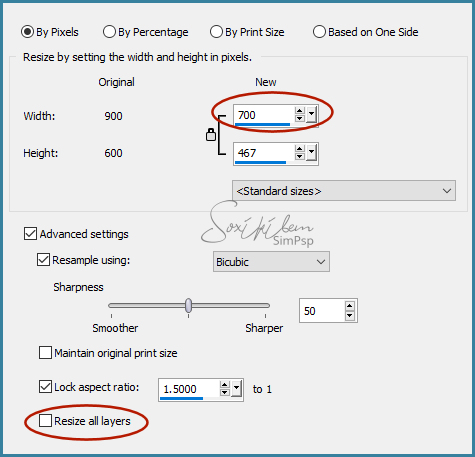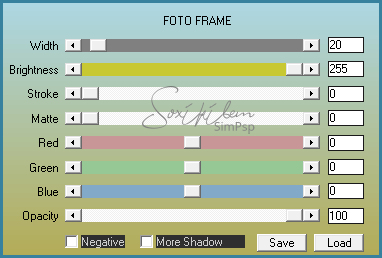|
Tutorial dedicado a PqnaAdoravel, doce e forte ao mesmo tempo... E de uma paciência incrível para comigo :P
TRADUÇÕES: Obrigada aos nossos tradutores!
MATERIAL 1 Tube à sua escolha 1 Misted Paisagem à sua escolha titulo_pqnaadoravel Narah_Mask_1429.jpg
Pluguins AAA Frames Mehdi Simple Unlimited 2.0
Execução
1 - Abrir o material no PSP, duplique e feche o original. Escolher duas cores para trabalhar. Foreground #592c27 Background #37819e
2 - Abra uma imagem transparente de 900x600px. Pintar com um gradiente formado pelas cores escolhidas.
3 - Effects > Plugin Mehdi > Sorting Tiles.
4 - Effects > Filters Unlimited 2.0 > Deformation > Alias Blur.
5 - Effects > Edge Effects > Enhance.
6 - Layers > Duplicate. Effects > Plugin Simple > 4 Way Average. Effects > Plugin Simple > Blintz.
7 - Effects > Geometric Effects > Perspective - Vertical.
8 - Com a ferramenta Pick Tool (Mode Scale) reduzir a imagem atè a medida 400 da régua, veja abaixo.
9 - Effects > 3D Effects > Drop Shadow.
Nomear esta layer para rampa.
10 - Layers > New Raster Layer. Pintar com a cor o gradiente em uso. Adjust > Blur > Gaussian Blur: 50.
11 - Layers > New Raster Layer. Selections > Select All. Edit > Copy no Misted. Edit > Paste Into Selection. Selections > Select None.
12 - Effects > Image Effects > Seamless Tiling: Default.
13 - Adjust > Blur > Motion Blur.
Edit > Repeat Motion Blur.
14 - Effects > Edge Effects > Enhance. Edit > Repeat Enhance Edges.
15 - Layers > Merge > Merde Down. Layers > New Mask Layer > From Image: Narah_Mask_1429.jpg. Layers > Merge > Merge Group. Layers > Duplicate. Image > Flip > Flip Vertical. Layers > Merge > Merge Down. Layers > Duplicate. Layers > Merge > Merge Down. Layers > Arrange > Move Down.
16 - Effects > Distortion Effects > Pinch: Strength 100. Effects > Filters Unlimited 2.0 > Deformation > Bulging Edge Average: 0
17 - Effects > 3D Effects > Drop Shadow.
Repetir o Drop Shadow mudando o valor em Horizontal para 20.
18 - Edit > Copy no Misted paisagem. Edit > Paste a New Layer. Diminua a visibilidade desta layer para 70%. Se for necessário diminua para que encaixe como mostra o print abaixo.
Veja como estão minhas layers.
19 - Ative a layer Rampa. Layers > New Adjustment Layer > Fill Light/Clarity. Mude apenas na Aba General para Overlay.
20 - Edit > Copy no tube principal. Edit > Paste a new Layer. Image > Resize como mostra o print. Alterar para 700 em width, e resize all layers desmarcado.
20 - Adjust > Sharpness > Sharpen. Nomear esta layer para Tube.
21 - Layer > Duplicate. Image > Mirror > Mirror Horizontal. Resize em 90% all layers desmarcado. Diminua a visibilidade desta layer para 30%. Mova para lado, deixando que a ponta do sapato encoste apenas na rampa.
22 - Layers > Duplicate. Image > Mirror > Mirror Horizontal.
23 - Ativar a layer Tube. Aplicar Drop shadow como preferir.
24 - Edit > Copy no titulo_pqnaadoravel. Edit > Paste a New Layer. Posicione abaixo a direita. Mude o blend desta layer para Soft Light se preferir para que combine com as cores do seu trabalho.
25 - Image > Add Borders: 2px, Symmetric, preta. Selections > Select All. Image > Add Borders: 40px, Symmetric, branca. Selections > Invert.
26 - Effects > Plugin AAA Frames > Foto Frame.
Selections > Select None.
27 - Edit > Copy no detalhes_pqnaadoravel. Edit > Paste a New Layer. Não precisa mexer, esta na posição certa.
29 - Se você desejar redimensiona seu trabalho. Aplicar sua marca d'água ou assinatura. File > Export > JPEG Optimizer.
CREDITOS: Versão 1 & 2: Tube, by Isa - Misted by Moi-Meme
Tutorial by Soxikibem'19
Sinta-se à vontade para enviar suas versões. Terei todo o prazer em publicá-las em nosso site.
|